|
Microsoft
Exel
Форматирование
данных
Информация
в документе должна быть представлена с максимальной наглядностью.
Для этого необходимо производить форматирования составленного
документа.
Автоформат
Это
команда, которая находится в пункте меню Формат и предназначена
для выбора одного из существующих форматов таблицы. Автоформат.
Автоформат таблицы производится аналогично тому, как производится
автоформат таблицы MS Word. Для этого необходимо:
- Выделить
таблицу, к которой необходимо применить автоформат;
- Выбрать
команду Формат/Автоформат;
- Выбрать
нужный формат таблицы.
То,
как производить автоматическое форматирование данных, вы уже
знаете. Но бывает такое, что примененный формат необходимо использовать
и в других таблицах данного документа. Для этого можно повторить
все те действия, которые вы уже проделывали устанавливая формат
части документа в первый раз. Но это довольно трудоемко и занимает
много времени. Для того, чтобы этого избежать можно использовать
кнопку Копировать формат (Format Painter) на панели инструментов.

Для
этого необходимо выделить ячейку с нужным форматом, щелкнуть
на кнопке Копировать формат и указать область применения
копируемого формата.
При
однократном нажатии кнопки Копировать формат копию формата
можно применить только один раз. Чтобы скопировать формат в
несколько несмежных ячеек или блоков ячеек, нужно дважды щелкнуть
на кнопке, чтобы она оставалась нажатой. При завершении копирования
необходимо снова щелкнуть по этой кнопке, чтобы выключить режим
копирования формата.
Форматирование с помощью панели инструментов
Бывает
такое, что ни один из стандартных форматов вам не подходит.
В таком слчае можно установить любой формат при помощи панели
инструментов Форматирование.
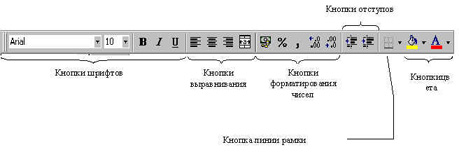
Изменение
формата чисел
Быстро
задать стандартный формат числа в ячейке можно при помощи следующих
кнопок панели инструментов форматирования: Денежный формат (Currency
Style), Процентный формат (Percent Style), С разделителем групп
разрядов (Comma Style). Каждый из этих форматов по умолчанию
имеет определенное количество десятичных знаков, количество
которых может быть измененено при использовании соответствующих
кнопок панели инструментов
Форматирование.

Изменение
формата ячеек не влияет на сами значения в ячейках. Чтобы увидеть
истинные значения ячеек необходимо выбрать формат ячеек Общий
(General), который можно установить в диалоговом окне
Формат ячеек (Format Cells), которое открывается при
выборе команды Формат/Ячейки (Format/Cells).
При
переходе к денежному формату в ячейках вместо действительных
величин могут появиться ряды знаков ###. Появление таких знаков
обозначает, что ширина столбцов недостаточна для записи числа.
Для того, чтобы увидеть число, необходимо увеличить ширину столбца.
Изменение
шрифта и его размера
Изменение
шрифта и его размера производится точно также, как и в Microsoft
Word. Для того, чтобы изменить шрифт ячейки или группы ячеек
необходимо выделить эти ячейки, а затем привычным способом изменять
шрифт и размер.
Атрибуты
шрифтов можно также изменять в диалоговом окне Формат Ячеек.
Для этого необходимо выделить нужные ячейки, щелкнуть на них
правой кнопкой мыши и выбрать в появившемся контекстном меню
команду Формат ячеек. В открывшемся диалоговом окне выбрать
вкладку Шрифт (Font) и выбрать в ней нужный шрифт, его
размер и другие характеристики.
Изменение
высоты строк и столбцов
Иногда
на рабочем листе не хватает стандартной ширины столбца из-за
чего часть текста, внесенного в такую ячейку может оказаться
невидимой или цифры будут представлены в виде значков ###. Естественным
выходом из этого положения является изменение ширины и высоты
ячеек. Это можно сделать несколькими способами.
- Щелкнуть
кнопкой мыши на границе заголовка столбца или строки и, не
отпуская кнопки мыши, перетащить границу на нужное место.
- Дважды
щелкнуть кнопкой мыши на границе заголовка столбца или строки.
Строка ли столбец будут увеличены до размера самого высокого
или самого длинного текста в этих рядах ячеек.
- Выбрать
команду Формат/Столбец/Ширина (Format/Column/Width)
или Формат/Строка/Высота (Format/Row/Height).
Изменение
выравнивания
По
умолчанию MS Excel автоматически выравнивает видимый текст по
левому, а числовые значения по правому краю ячейки. Другие способы
выравнивания ячеек могут быть заданы пользователем тем же способом,
что и в MS Word.
Добавление
рамок и изменение цветов
Отдельные
ячейки или группы ячеек могут быть выделены при помощи рамок,
подчеркиваний и различных цветовых заливок. Для этого применяются
те же кнопки панели инструментов, что и в MS Word.
Команды
пункта меню Формат
В
пункте меню Формат содержатся команды, позволяющие производить
формат документа. Изучите эти команды и опишите их назначение.
|